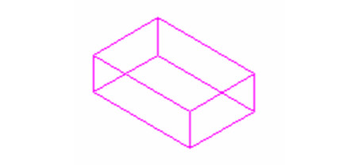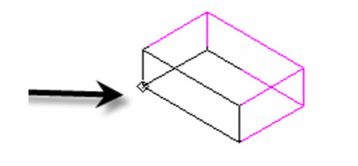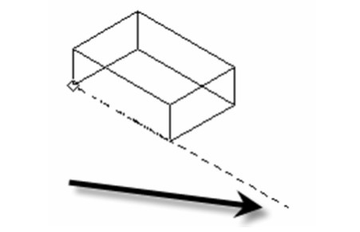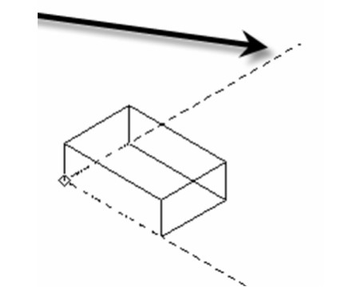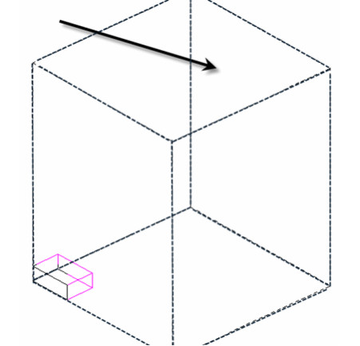Matrixförmiges Muster
Nur von TurboCAD Platinum unterstützt
Menü: Zeichnen, 3D-Objekt, 3D-Muster, Matrixförmiges Muster
Erstellt eine rechtlinige Matrix, die aus Spalten, Reihen und Ebenen besteht.
- Aktivieren Sie das Werkzeug Matrixförmiges Muster.
- Legen Sie die Anzahl der Spalten, Reihen und Ebenen in der Kontrollleiste fest.
- Wählen Sie einen 3D-Volumenkörper.
- Klicken Sie, um den Ursprung der Matrix festzulegen.
- Verschieben Sie den Mauszeiger und klicken Sie, um die X-Achse der Matrix festzulegen.
- Verschieben Sie den Mauszeiger und klicken Sie, um die Y-Achse der Matrix festzulegen.
- Verschieben Sie den Mauszeiger und klicken Sie, um die Z-Achse der Matrix festzulegen.
- Die Matrix wird erstellt.
Die Achswerte legen den Abstand von Mittelpunkt zu Mittelpunkt des Quellobjekts fest.
Warnung: Sie müssen mindestens zwei Reihen definieren, damit diese Matrix mehr als zwei Ebenen hat. Wird die Anzahl der Reihen auf eine reduziert, kommt die Option Ebenen nicht zur Geltung.
Kontextmenüoptionen:
Verknüpfungen zwischen Quelle und Ziel: Erstellt eine Verknüpfung zwischen dem Muster und dem Zielobjekt. Wenn das Zielobjekt im Anschluss bearbeitet wird, wird das Muster aktualisiert und reflektiert die vorgenommenen Änderungen. Die Optionen Zielgrafik beibehalten und Durch Objekt müssen aktiv sein, damit Verknüpfungen verfügbar sind.
Quellgrafik beibehalten: Wenn diese Option aktiviert ist, bleibt das ursprüngliche 3D-Objekt (Quellgrafik) intakt. Wenn die Option deaktiviert ist, wird das Objekt gelöscht.
Zielgrafik beibehalten: Wenn diese Option aktiviert ist, wird das unter Durch Objekt verwendete 3D-Objekt beibehalten. Wenn die Option deaktiviert ist, wird das Objekt gelöscht.
Durch Objekt: Wenn diese Option aktiviert ist, können Sie einen bestehenden Quader auswählen, um die Achsgröße der Matrix festzulegen. Nach Aktivierung der Option wählen Sie einen Quader anstelle des Ursprungspunkts und der Achswerte. Die Achswerte der Matrix entsprechen dabei den Achswerten des Quaders.
An Muster anpassen: Wenn diese Option aktiviert ist wird die Gesamtlänge zwischen den Mittelpunkten der äußersten Elemente innerhalb des Musters entlang jeder Achse durch die Achslängen definiert. Die Matrix wird also innerhalb der Längen "angepasst". Wenn diese Option deaktiviert ist, legt die Achslänge den Abstand zwischen den Mittelpunkten der angrenzenden Objekte fest.
Rechtwinklige Basis: Erzwingt, dass die Y-Achse in einem 90-Grad-Winkel zur X-Achse liegt.
Hexagonal: Erstellt eine hexagonale Rastermatrix. Wenn diese Option aktiviert ist, können Sie nur eine X-Achse definieren, es sei denn die Option Durch Objekt wird verwendet.
Schachbrett: Erstellt eine Schachbrettmatrix.
Hinweis: Matrixeigenschaften stehen nur in der Palette Auswahlinformationen zur Verfügung.
Matrixeigenschaften:
Die verfügbaren Eigenschaften hängen davon ab, wie Ihr Muster erstellt wurde.
Anpassen: Wenn diese Option aktiviert ist, wird die Matrix innerhalb der angegebenen Achslängen angepasst. Andernfalls definieren die Achslängen den Abstand zwischen den Objektmittelpunkten.
Spalten: Stellt die Anzahl der Spalten ein.
Reihen: Stellt die Anzahl der Reihen ein.
Ebenen: Stellt die Anzahl der Ebenen ein.
X-Achsenlänge: Legt die X-Achsenlänge fest.
Y-Achsenlänge: Legt die Y-Achsenlänge fest.
Höhe: Legt die Z-Achsenlänge fest.